도형 그리기 및 수정
다른 방법으로는 그리기가 곤란한 기하학적 모양이나 그 외의 특별한 모양은, 대응하는 모양 도구를 사용해 간단하게 작성할 수 있습니다. 그려진 모양과 테두리는 모두 자유형 디자인을 진행하기 위해 곡선으로 변환할 수 있습니다.
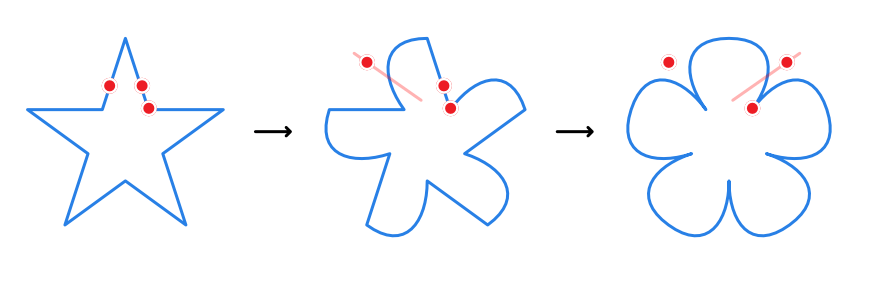
다른 방법으로는 그리기가 곤란한 기하학적 모양이나 그 외의 특별한 모양은, 대응하는 모양 도구를 사용해 간단하게 작성할 수 있습니다. 그려진 모양과 테두리는 모두 자유형 디자인을 진행하기 위해 곡선으로 변환할 수 있습니다.
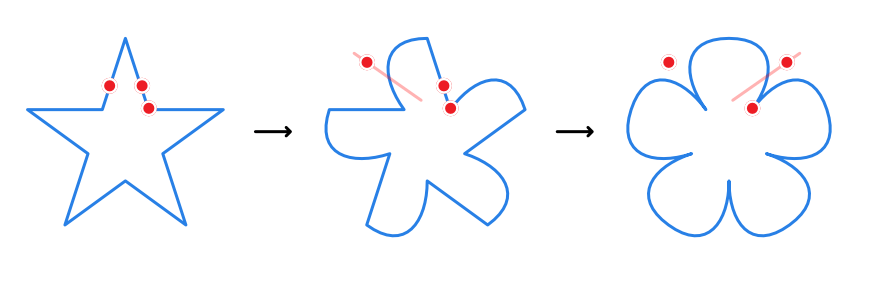
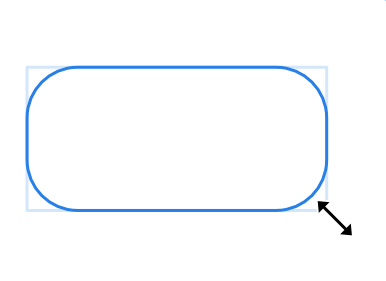
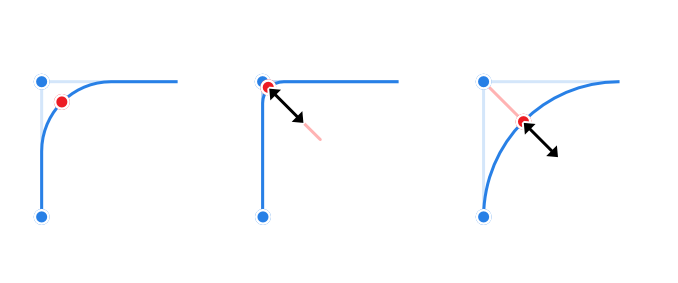
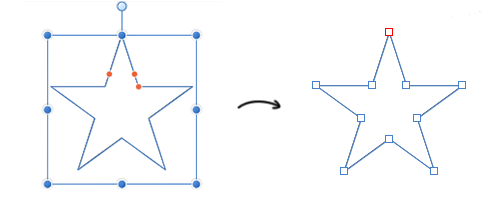
이제 모양이 커브로 구성되고 [노드 도구]가 자동으로 선택됩니다. 세그먼트와 노드는 노드 도구에서 변경할 수 있습니다.
컨텍스트 도구 모음에서 모양 도구에 사전 설정을 적용할 수 있습니다. 이렇게하면 표준 모양을 다양하게 변경하고 쉽게 재사용 할 수 있습니다. 여러 개의 마스터 프리셋이 제공되지만 [프리셋 관리자]에서 자체 프리셋을 만들고 정의할 수도 있습니다.